Excel中left函数和find函数搭配使用的操作方法
相关话题
excel函数中的很多函数都不是单独使用的,那么excel的强大也是通过这样的形式表现的。那excel函数中的left函数怎么和find函数搭配使用的呢?今天,小编就教大家在Excel中left函数和find函数搭配使用的操作方法。
Excel中left函数和find函数搭配使用的操作步骤如下:
为什么可以一起使用?
left函数的表达式是LEFT( string, n ),其中n就是表达一个数字或者定位,当这个n是不确定的时候也就是变化的时候就要利用其他函数了。find函数就是对数字进行定位的一个函数。

如何搭配使用?
通过用find函数找到n的方法来实现确定left函数的方法从而实现搞笑的工作的方法。也就是LEFT( string,FIND(find_text,within_text,start_num) )。
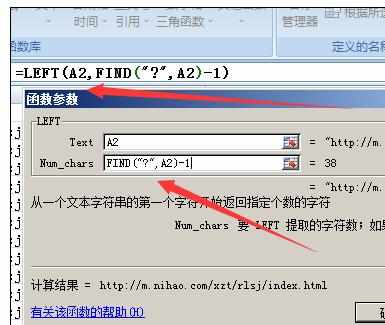
首先在excel的表格中需要计算结果的位置输入“="号,并依次输入left,如图所示。
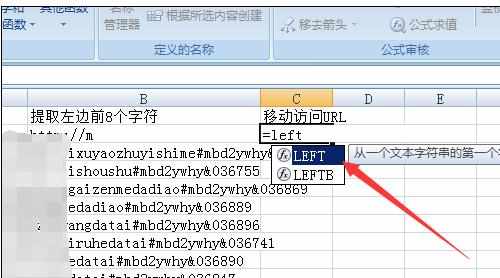
输入left函数的第一个参数,查找内容的单元格在excel表格中的位置,和没有加入第二个函数find时一样。注意此时要是英文状态下输入哦。
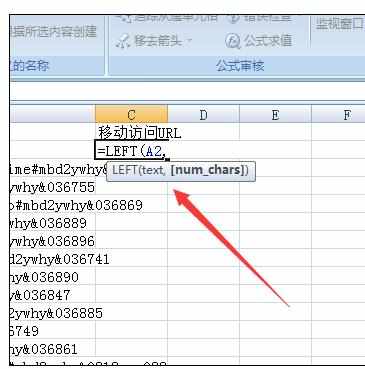
这一步很重要,这一步就是确定left函数的第二个参数,"n“,但是在这里这个n不是一个固定的值,上面说道这样可以用find函数找到。那么这里就输入find的函数。如图。
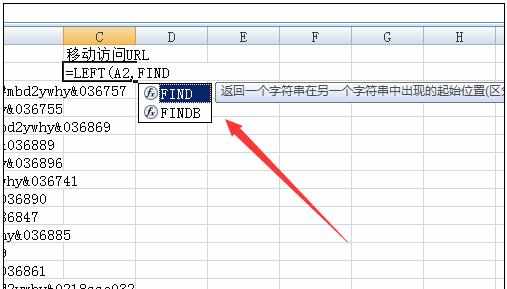
在这里就是给一个确定的标识来找位置很显然这里是个"?",那么find的第一个参数就出来了。如图。
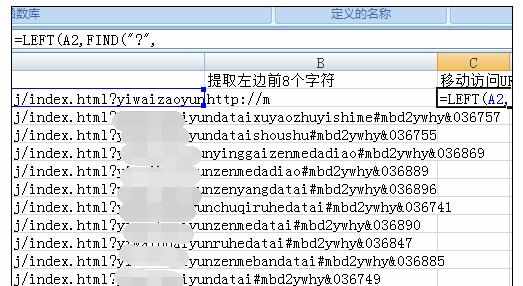
再依次输入find的第二个参数自然也就是文本所在的单元格。如图,和left的第一个参数是一样的。
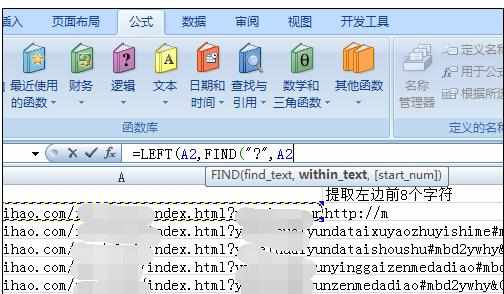
如果我们不想要那个共同的标识,就可以根据find函数是确定位置的函数意义在find函数表达式后面剪掉1.这样就可以了。如图。之后在添加最后的括号,点击回车就可以得出结果了。
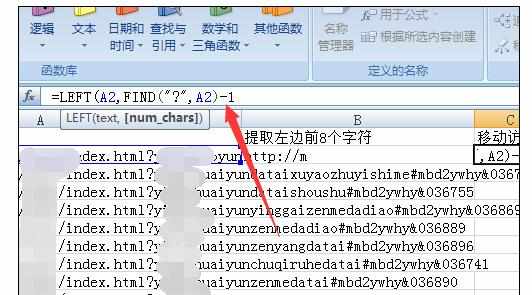
注意事项:
熟悉find函数和left函数的用法和意义。
在输入每个函数的时候就可以只想着一盒函数的用法即可,否则会打乱思路。